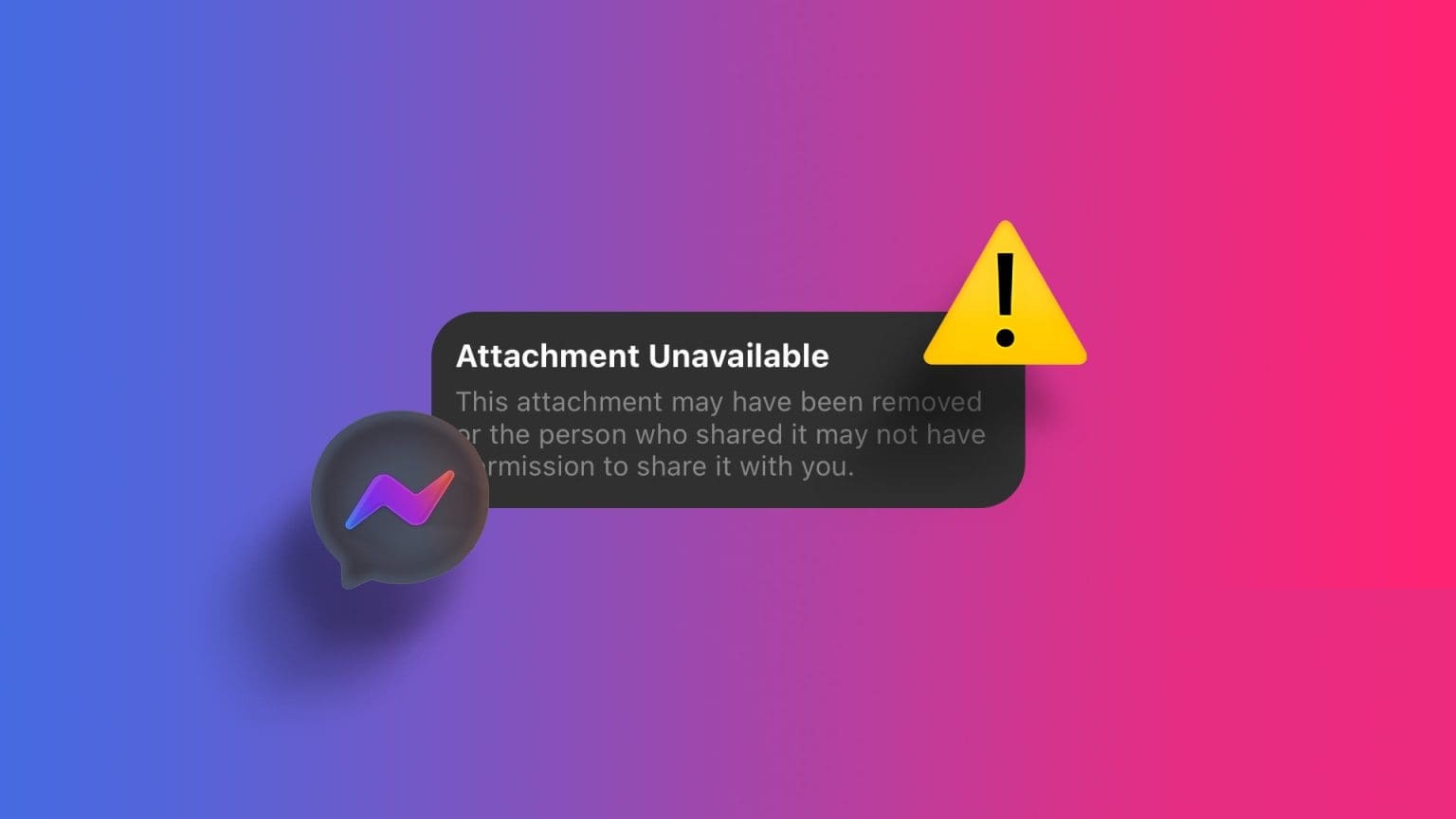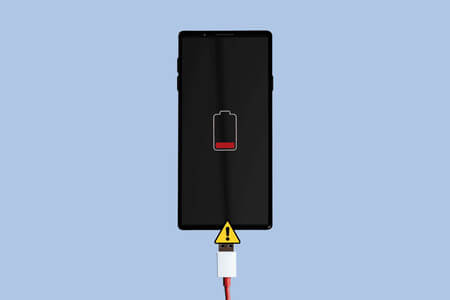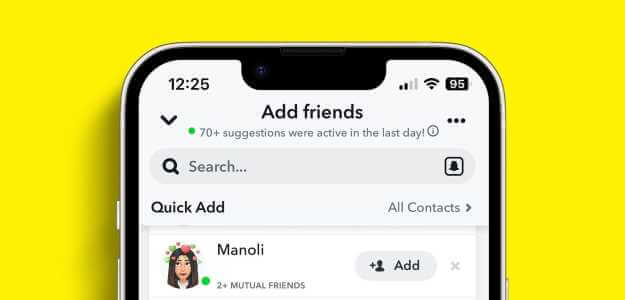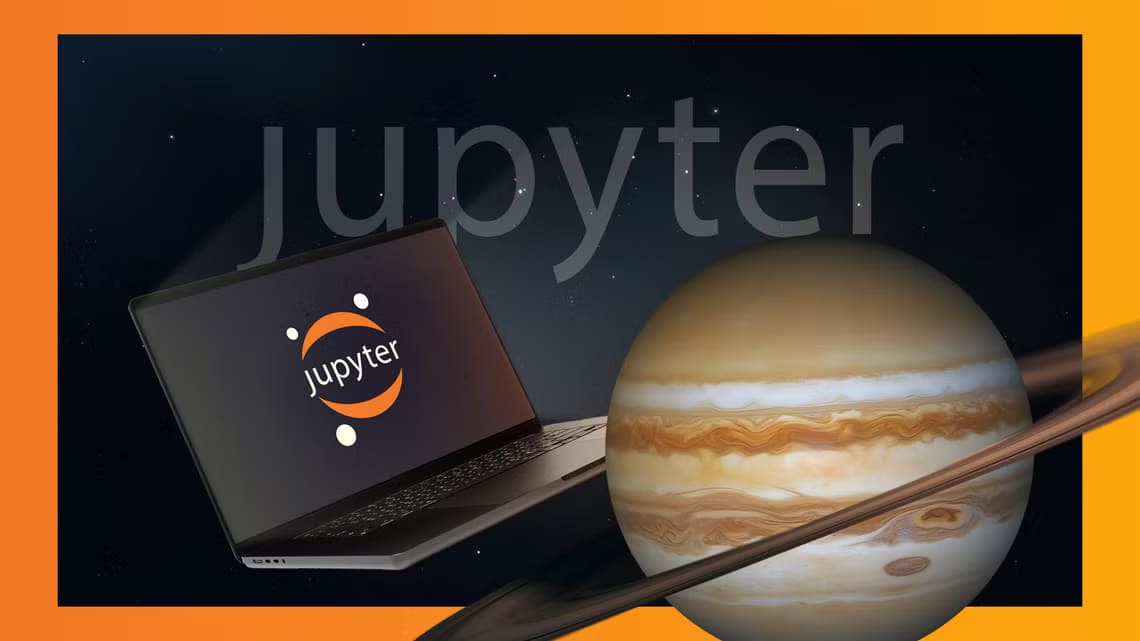WhatsApp 提供了一种与朋友进行群组互动的有趣方式。 你可以 在 WhatsApp 中使用投票 打电话询问您想看什么电影、您想参观哪家咖啡店、在某人生日时送什么礼物等等。 您还可以为您的对话创建 WhatsApp 民意调查。
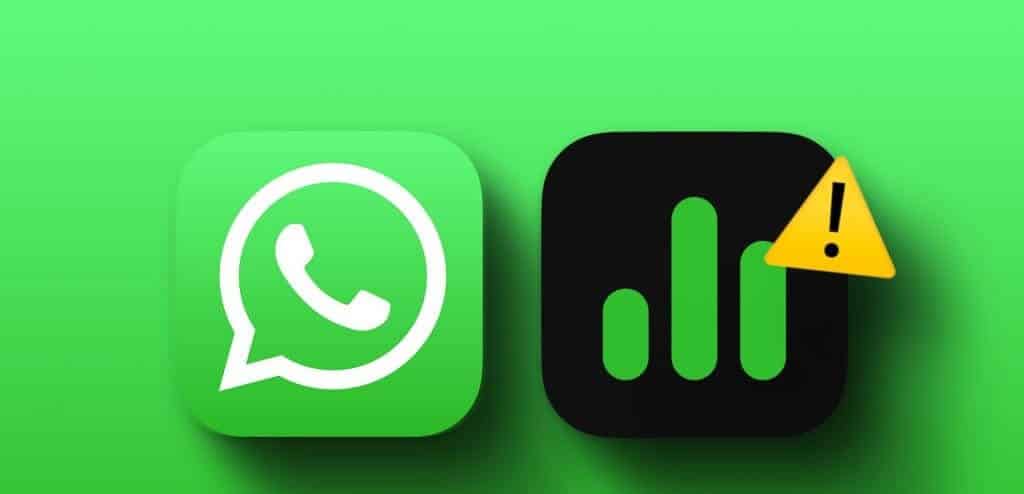
一些用户抱怨他们的 WhatsApp 民意调查有时会停止显示或无法运行。 如果您也无法在 WhatsApp 中创建投票,这里有一些解决方案可以解决移动版和桌面版 WhatsApp 中投票无法运行的问题。
1. 检查您的 WhatsApp 群组设置
如果您无法在 WhatsApp 群组中进行调查,则需要检查群组权限。 如果您已被添加到 WhatsApp 群组,群组管理员可能不允许其他参与者进行更改和创建调查。
在移动
步骤1: 打开一个应用程序 WhatsApp 在您的 iPhone 或 Android 设备上。
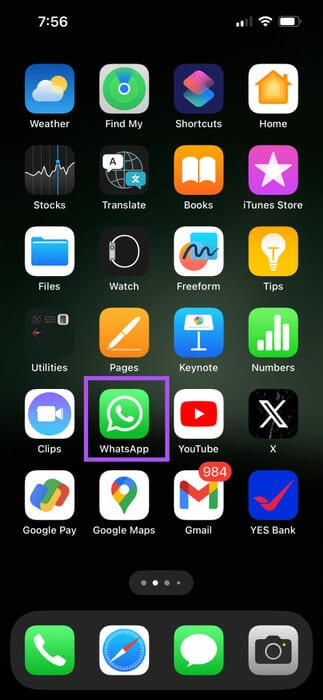
步骤2: 打开 群聊 您的 WhatsApp,然后点击顶部的群组名称。
意见3: 向下滚动并选择 组权限。
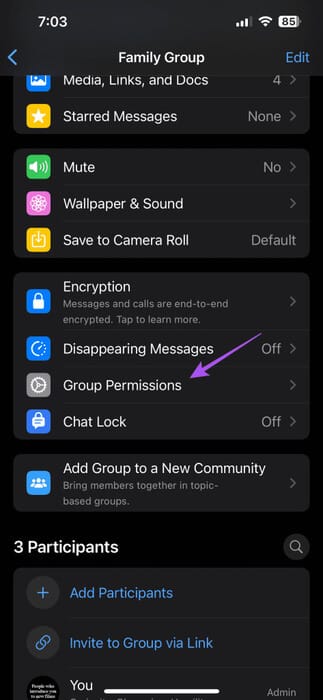
步骤4: 确保您已向您的联系人授予管理员权限,他们可以 分享调查。
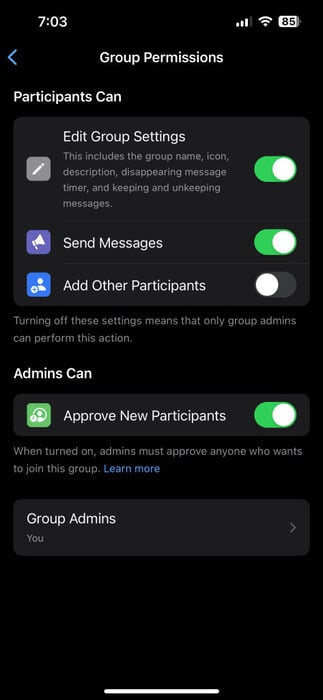
在桌面上
步骤1: 打开一个应用程序 WhatsApp 在 Mac 或 Windows PC 上。
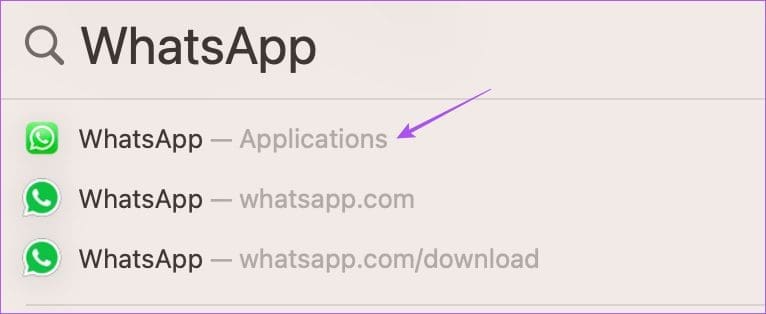
步骤2: 打开群聊并点击 团队名字 在右侧。
意见3: 轻按 组设置。
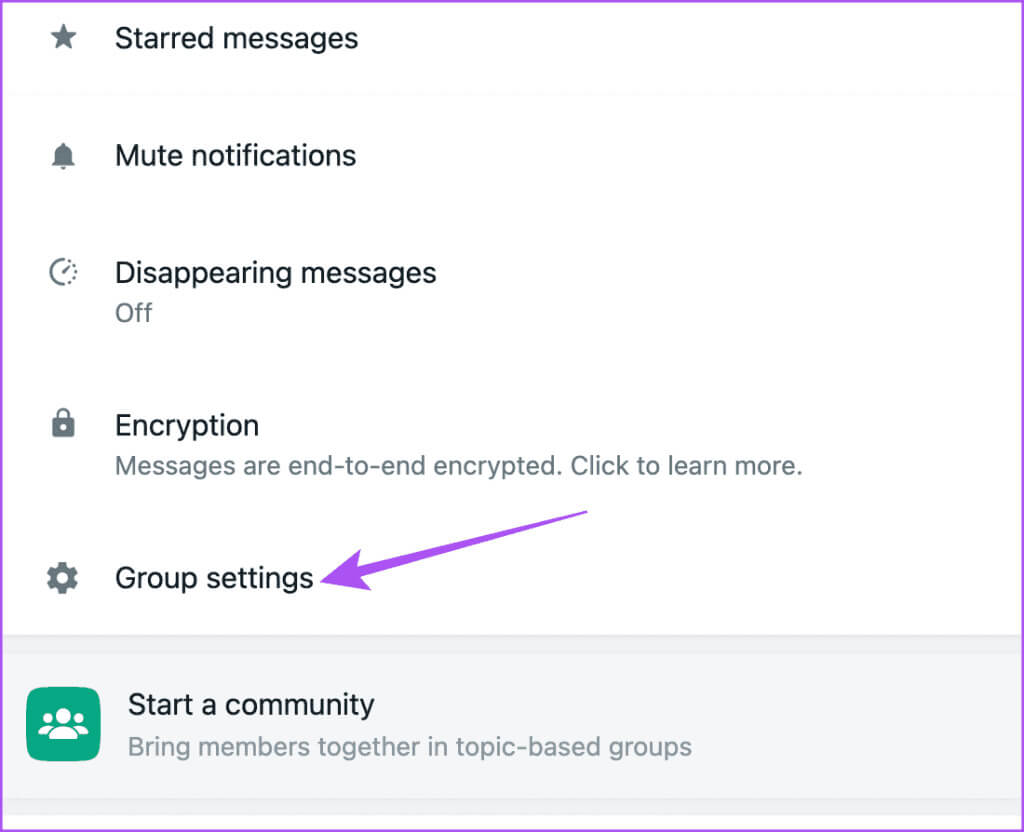
步骤4: 确保您已向您的联系人授予管理员权限,他们可以 分享调查.
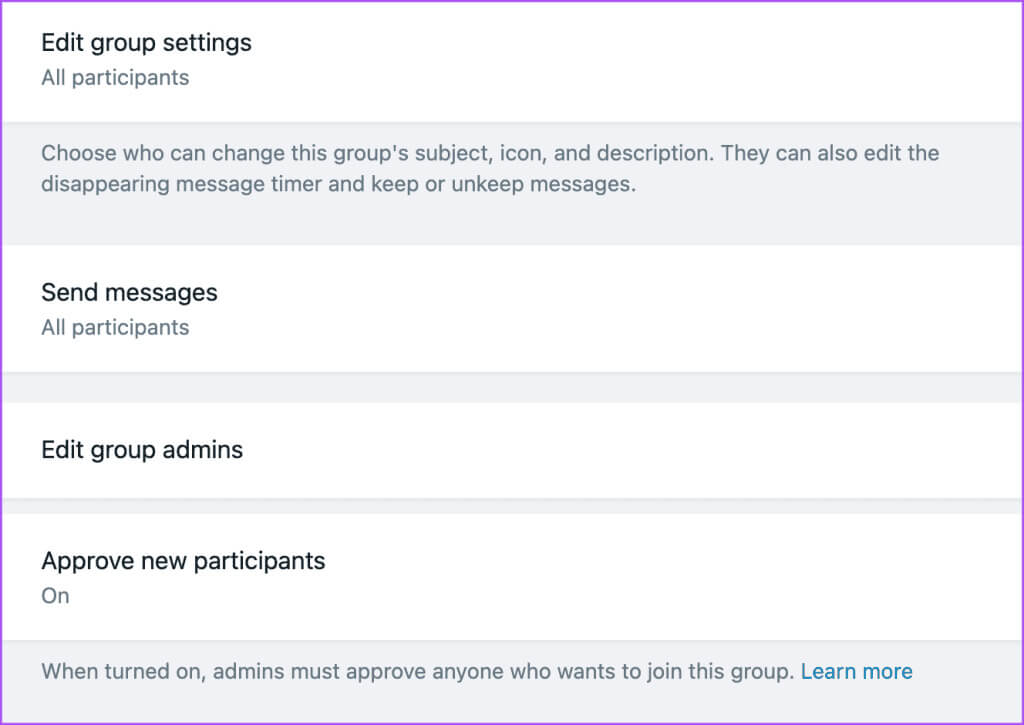
2. 检查调查是否允许多个答案
如果您希望参与者在 WhatsApp 投票中选择多个选项,您需要在向群组发送投票之前启用该特定选项。 以下是检查是否启用相同功能的方法。
步骤1: 打开一个应用程序 WhatsApp 在您的手机或桌面上。
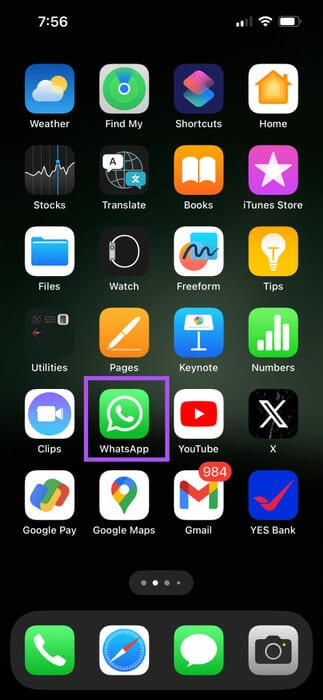
步骤2: 打开 群聊 单击图标创建新调查 Plus 在左下角。
意见3: 启用选项 允许多个答案 在发送调查之前。
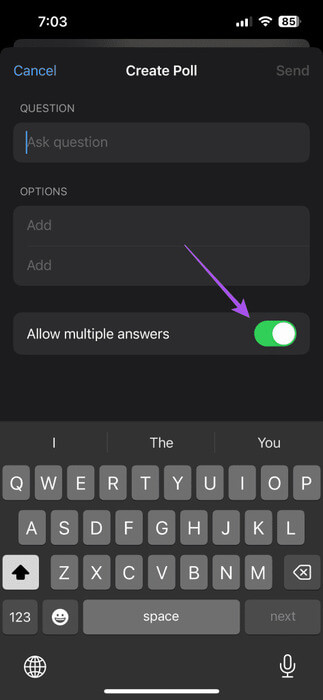
3. 退出并重新启动 WhatsApp
如果您无法在 WhatsApp 中创建投票,您可以强制退出应用程序并重新启动它以重新开始。
علىiPhone
步骤1: 在主屏幕上,向上滑动并按住以显示 Windows 后台应用程序.
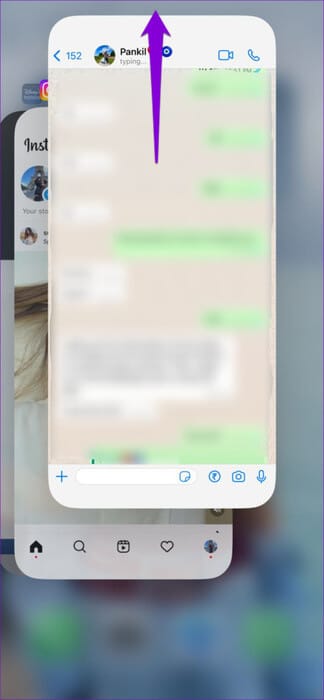
步骤2: 向右滑动以搜索 WhatsApp,然后向上滑动至删除应用程序窗口.
意见3: 重新启动 WhatsApp 并检查 حلالمشكلة。
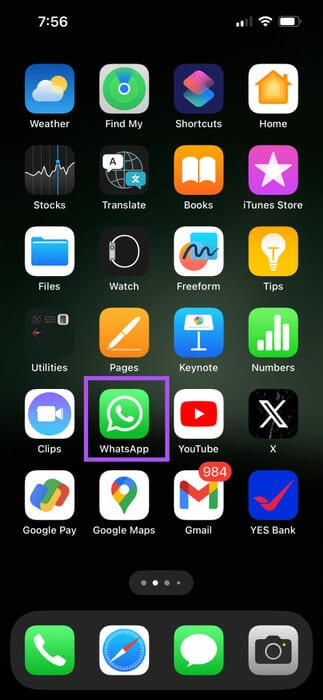
علىAndroid
步骤1: 长按 WhatsApp 应用程序图标并选择 应用信息。
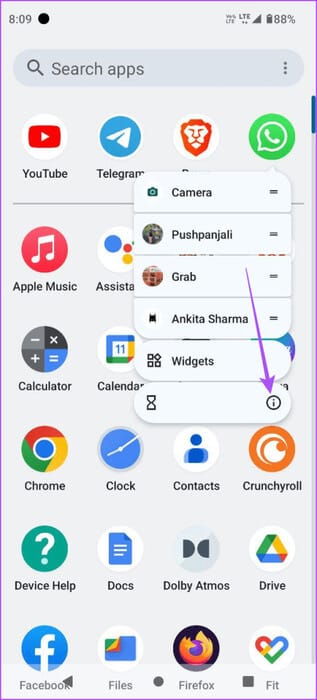
步骤2: 点击 强制停止 并选择 Ok للتأكيد。
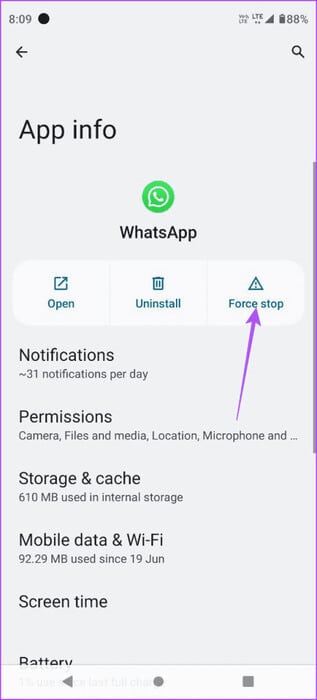
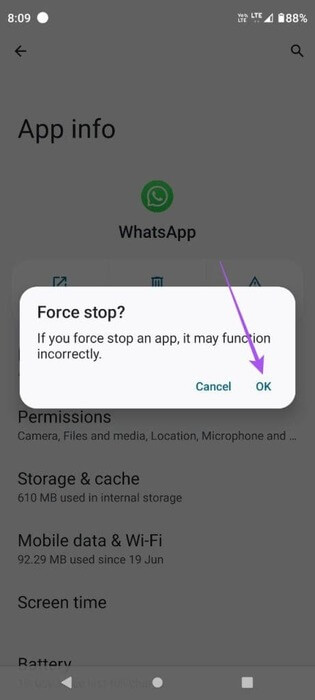
意见3: 关闭应用程序信息并重新启动 WhatsApp 以检查 حلالمشكلة。
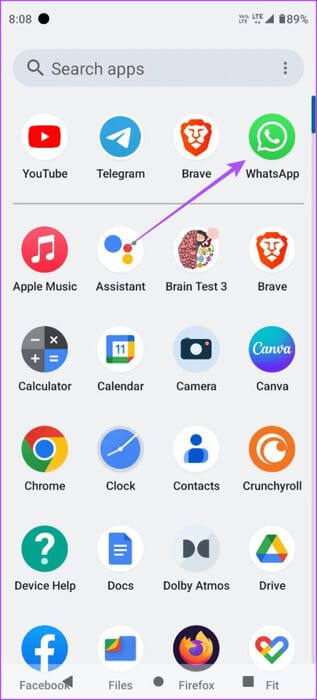
在 Mac 上
步骤1: 点击徽标 Apple 在左上角并选择 强制退出。
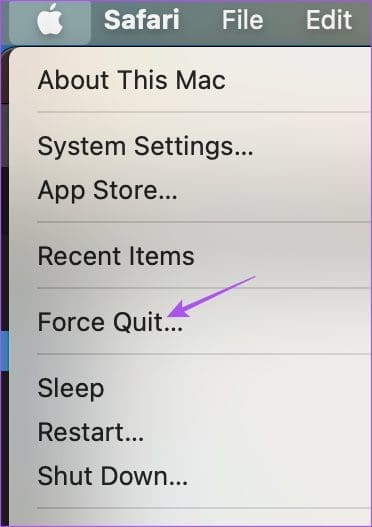
步骤2: 选择 WhatsApp 并单击按钮 强制退出。
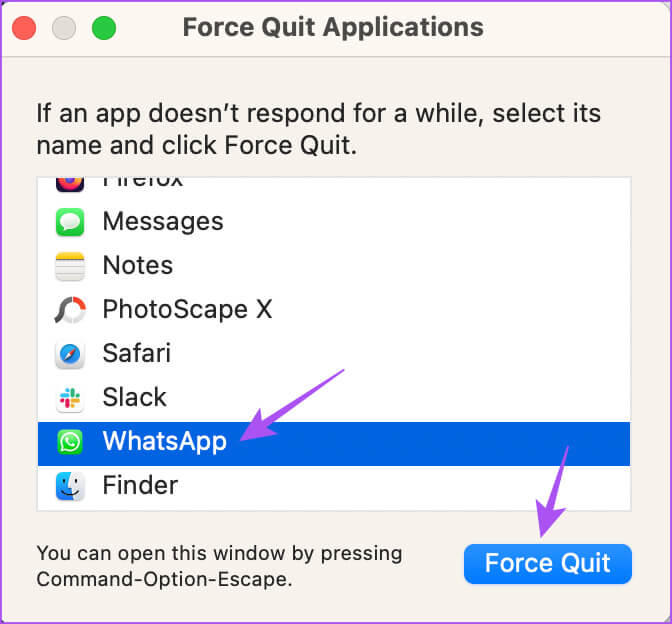
意见3: 重新启动 WhatsApp 并检查 حلالمشكلة。
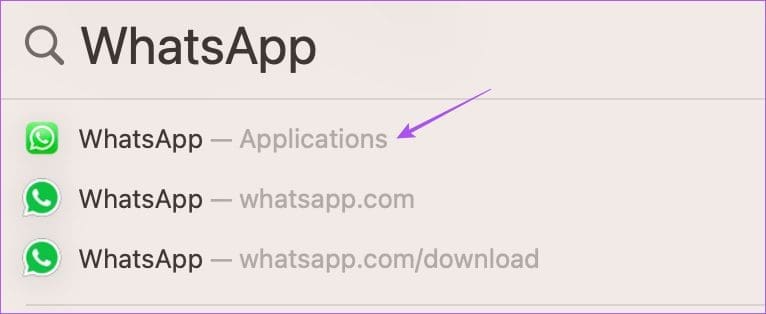
在 Windows 11 上
步骤1: 单击图标 绝不, 并输入 任务管理, ثماضغطعلى 输入。
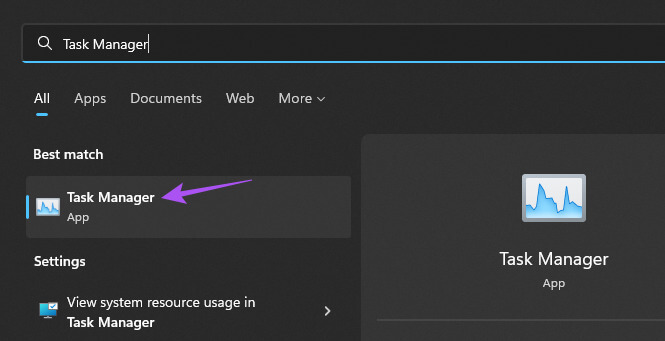
步骤2: 选择 WhatsApp 并单击 ءنهاءالمهمة.
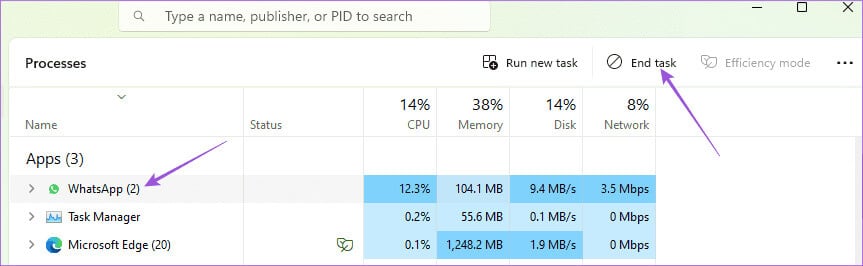
意见3: 重新启动 WhatsApp 并检查 حلالمشكلة。
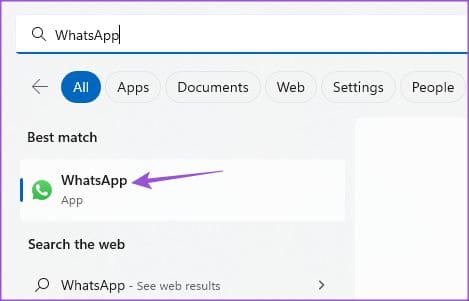
4. 清除手机上的WhatsApp缓存
就像任何应用程序一样,WhatsApp 也会存储缓存数据,以提高您使用时的响应速度。 应用程序缓存可能会随着时间的推移而损坏并导致应用程序出现故障。 因此,请尝试清除 iPhone 或 Android 手机上的 WhatsApp 缓存。 您必须重新登录您的 WhatsApp 帐户。 请参阅我们的帖子来了解 如何清除手机上的 WhatsApp 缓存.
5. 运行 Windows STORE (WINDOWS) 应用程序疑难解答
如果创建 WhatsApp 投票的选项在您的 Windows PC 上仍然出现或不起作用,请尝试运行 Windows 应用商店应用程序疑难解答。 这是一种内置的故障排除方法,用于扫描从 Microsoft Store 安装的应用程序并修复其问题。 以下是如何使用它。
步骤1: 单击图标 “绝不”, 并输入 “查找并修复 Windows 应用商店中的问题”ثماضغطعلى “后退”。
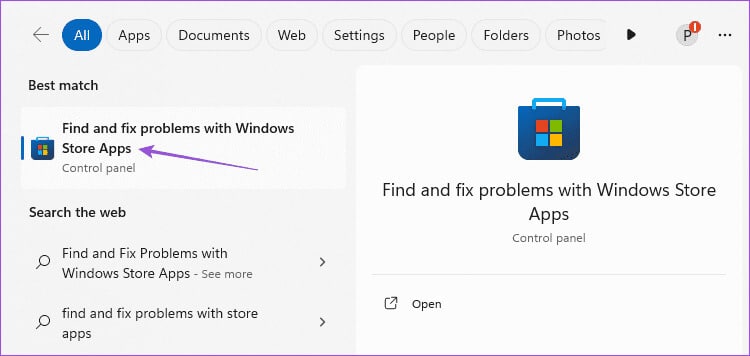
步骤2: 点击 开始 开始故障排除过程。 然后按照屏幕上的说明完成操作。
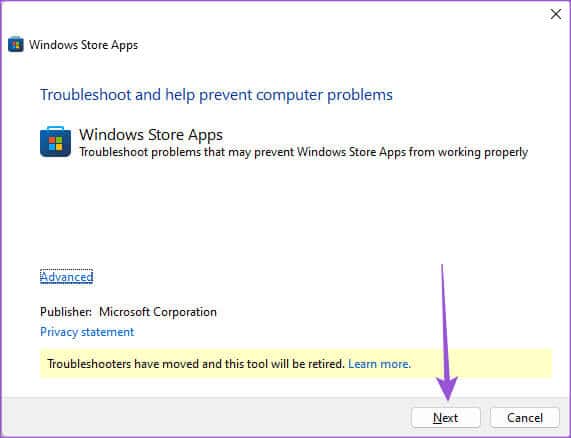
意见3: 完成后,打开 WhatsApp 进行检查 حلالمشكلة。
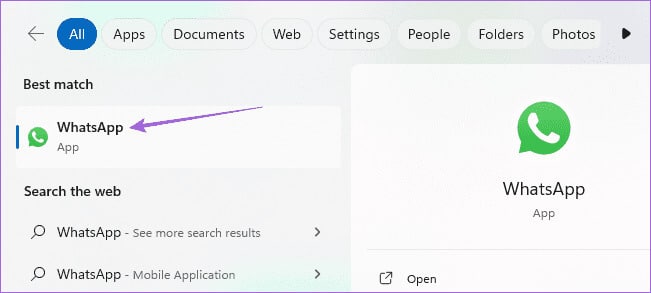
6.更新WhatsApp
如果所有解决方案均无效,您最后的选择是更新手机和桌面上的 WhatsApp 版本。 您可以根据您的设备使用以下链接来更新应用程序。
并且
在 WhatsApp 中使用投票
这些解决方案将帮助您修复在您的移动设备或桌面设备上无法显示或无法运行的 WhatsApp 民意调查。 除了投票之外,WhatsApp 还推出了一个选项 发送即时视频消息 到您的联系人。